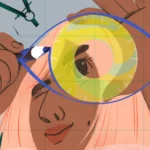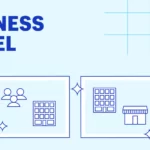Когда дело доходит до создания видеороликов для продвижения вашего бизнеса , привлечения аудитории и демонстрации ваших продуктов, профессиональное качество обычно требует профессиональных цен.
Но иногда вам не нужна стоимость голливудского производства для ваших видео. Иногда вам просто нужны хорошие видео, которые можно просмотреть быстро и бесплатно (или, по крайней мере, по доступной цене).
Если вы еще не думали о включении видео в свою маркетинговую стратегию , вам стоит это сделать. Видео — невероятно универсальный формат, в конце концов:
- Видео могут находиться в нескольких местах: одно и то же видео потенциально может быть использовано на Facebook , Instagram , Twitter , YouTube , Snapchat , Tumblr или Reddit , или встроено в ваш веб-сайт/блог и т. д.
- Видео делает привлекательными посты/рекламу в социальных сетях : зрители могут читать, смотреть и слушать видео, поэтому оно может привлечь их иначе, чем стандартные статические изображения. Кроме того, видео воспроизводится автоматически на некоторых каналах.
- Видео можно перепрофилировать в новые видео и из других форматов контента: видеоконтент можно обрезать, расширить или преобразовать в новые видео или GIF-файлы. Вы также можете превратить инфографику, сообщения в блогах, фотографии и другие типы контента в видео.
Целых 81% маркетологов говорят, что их работа с видео помогла им напрямую увеличить продажи. Видео имеет реальную рентабельность инвестиций — вам просто нужно выйти и создать его.
Лучшая часть? Тот факт, что у вас нет бюджета, не означает, что вы не можете воспользоваться преимуществами видеоконтента.
Вам не нужно оставлять свои профессиональные видео команде видеопроизводителей. Фактически, с помощью нашего простого в использовании руководства из семи шагов вы можете создавать, записывать и редактировать практически любые видео для своей маркетинговой стратегии.
1. Проведите мозговой штурм
Каждое видео начинается с идеи. Но как получить правильную идею? Во-первых, не переусердствуйте — вы можете создать несколько видеороликов, если у вас есть несколько отличных идей. Прямо сейчас вам просто нужно начать с одного.
Чтобы получить эту первую идею, сосредоточьтесь на одной конкретной теме. Каждое видео должно подробно раскрывать одну тему, будь то обучающее видео, поясняющее видео, видео о продукте и т. д.
Затем определите, какова цель вашего видео:
- Вы хотите, чтобы это было для SEO на вашем канале YouTube ?
- Это видео о продукте, которое поможет пользователям лучше понять, как использовать ваш продукт? ( 94% маркетологов согласны с тем, что видео отлично подходят для этого)
- Это учебное видео, в котором зрители знакомятся с практическими рекомендациями или учебным пособием?
Все еще застряли? Вы также можете покопаться в Интернете, чтобы найти идеи для собственных видео:
- Используйте автоматические прогнозируемые панели поиска в Google и YouTube, чтобы находить трендовые или популярные поисковые запросы.

Выполните быстрый поиск на YouTube или в социальных сетях, чтобы узнать, что публикуют ваши конкуренты. Обратите внимание на их самые эффективные видео и подумайте о том, чтобы использовать одну из этих идей в качестве своего первого видео.Просмотрите раздел комментариев к популярным видео, относящимся к вашей нише или опубликованным вашими конкурентами. Просмотрите аналитику своего веб-сайта , чтобы увидеть самые популярные сообщения в блоге и создать видео на ту же тему. Позже вы можете вставить видео в публикацию, чтобы увеличить количество просмотров. Аналогичным образом, проверьте аналитику социальных сетей , чтобы увидеть, какие публикации привлекли наибольшее внимание или конверсию. Рассмотрите эти темы для своих идей для видео.
Типы видео
Во время мозгового штурма полезно подумать обо всех типах видео, которые вы можете сделать:
- Видео распаковки : Эти видео демонстрируют процесс распаковки . Вы можете снимать их сами или поручить их сделать влиятельным лицам и опубликовать на их каналах.
- Демонстрация продукта . Покажите, как работает ваш продукт, или ответьте на часто задаваемые вопросы о нем.
- Отзыв клиента : вы можете взять у клиента интервью об его опыте использования вашего бренда и продуктов или попросить клиентов представить свои собственные видеоролики, в которых они делятся своими мыслями. Этот видеоотзыв от Wiley Publishing о программе организационного обучения Hootsuite для социальных сетей является отличным примером.
- Sizzle reel : Sizzle reel — это видео, предназначенное для создания шумихи и волнения о вашем бренде или продуктах. По сути, это ролик с яркими моментами.
- Резюме мероприятия . Если вы проводите мероприятия или участвуете в них, видеоролики с обзорами событий — отличный способ привлечь участников и продвигать будущие мероприятия.
- Веб-семинар : записывайте живые веб-семинары и перепрофилируйте их позже в видео.
- Прямая трансляция : покупки в прямом эфире стали особенно распространены в Instagram и Twitch .
- Анимированное видео : вы можете создать видео полностью из движущейся графики — видеокамера не требуется.
- Учебное пособие . Используйте видео, чтобы показать клиентам, как выполнить определенную задачу с помощью вашего продукта.
- Говорящая голова : это видео от первого лица, которые часто используют инфлюенсеры.
- Запись экрана : Опять же, камера не требуется. Видеозапись экрана может быть полезна, например, для вспомогательного контента.
2. Исследование и планирование
У вас есть идея. Мы все еще находимся на самых начальных этапах создания вашего видео. Затем пришло время изучить и спланировать, как вы хотите, чтобы ваше видео работало.
Для этого есть три основных шага:
- Написание вашего сценария
- Создание раскадровки
- Планирование производства
1. Написание сценария
Что ты собираешься сказать в своем видео? Независимо от того, записываете ли вы голос за кадром или на самом деле используете свой талант в видео, вам нужен сценарий.
Если вы планируете превратить пост в блоге или эпизод подкаста в это видео, это довольно просто — просто перепишите пост в блоге, чтобы сосредоточиться на основных моментах в более разговорной манере. Это именно то, что Path , служба редактирования фотографий, делает для своих обучающих видео по Photoshop. На самом деле у бренда есть куча контента, связанного с Photoshop, некоторые из которых были перепрофилированы в видео.

Но если вы начинаете с нуля, потребуется немного больше работы, так как вам нужно будет наметить, исследовать и конкретизировать свою тему, прежде чем помещать ее в формат сценария.
При написании сценария помните о следующих советах и структуре:
- Представьте себя и/или свою компанию.
- Поделитесь центральной точкой вашего видео.
- Обращайтесь к аудитории на «вы».
- Напишите свой сценарий так, как вы говорите, чтобы он казался естественным.
- Прочитайте свой сценарий вслух, пока вы работаете над ним.
- Добавьте любую музыку, спецэффекты, переходы или другие элементы видео, которые вы хотите увидеть.
2. Создание раскадровки
Раскадровка — это страница или презентация запланированных сцен видео, чтобы ваша команда точно знала, что снимать, когда начнется производство.
Используя шаблон, подобный приведенному ниже, команды могут либо нарисовать то, как они представляют себе сцену, либо найти стоковые изображения в Интернете, которые помогают изобразить каждую часть истории.

Создайте каждую сцену и любой диалог, который должен сопровождать ее, чтобы вы были полностью готовы приступить к поиску видеоматериалов.
3. Планирование производства
Последним шагом на этапе исследования и планирования является определение вашего местоположения и составление графика съемок.
Местоположение будет сильно зависеть от концепции вашего видео. Например, если вы снимаете видео о товарах для скейтбординга, вам, скорее всего, понадобится уличная обстановка. Тихий офис с фоном зеленого экрана или другим основным фоном будет идеальным, если вы создаете информационное видео.
???? Действие: если вам нужно забронировать запланированное место для записи, сделайте это заблаговременно, чтобы ваша команда могла должным образом подготовиться.
Также неплохо составить подробное расписание того, как вы представляете себе предстоящий день (или дни). Укажите временной интервал, кто участвует, какую сцену вы снимаете, какой реквизит необходим и где физически будет происходить съемка. Распространите расписание заранее, чтобы все знали, когда и где они понадобятся.
3. Создайте видео
Есть два способа сделать видео: записать собственное или перепрофилировать существующие фото и видео.
Запишите свой собственный
Запись собственного видео часто пугает новых владельцев бизнеса или видеомаркетологов, но это не обязательно. На самом деле, когда вы только начинаете, вы можете создавать отличный видеоконтент с помощью видеокамеры своего смартфона. Этот тип видео идеально подходит для ваших Instagram Stories , Instagram Reels и других приложений социальных сетей для смартфонов.
Когда вы будете готовы к этому, вы можете арендовать или купить собственное видеооборудование. Некоторые из основ, которые вам понадобятся, включают:
- Видеокамера : вы можете использовать видеокамеру, видеокамеру типа «наведи и снимай» или цифровую зеркальную камеру . Качественной веб-камеры также может быть достаточно.
- Объектив : найдите объективы камеры, подходящие для выбранной вами камеры.
- Карты памяти . Видеофайлы занимают много места, поэтому важно иметь надежное внешнее хранилище для всего этого.
- Штатив или стабилизатор . Рекомендуется использовать штатив, даже если вы записываете через смартфон, так как это позволит избежать отвлекающего дрожания видео. Есть несколько продуктов, которые могут удерживать ваш телефон во время съемки.
- Освещение : для видео лучше всего подходит естественный свет, поэтому вам нужно найти место с большим количеством естественного света, будь то снаружи или внутри через окно. Вы также захотите отметить, как свет меняется в течение дня, чтобы вы могли соответствующим образом спланировать съемку. Не забудьте также проверить все углы. Кольцевые огни хорошо подходят для видео с говорящей головой, тогда как вам понадобятся светодиодные огни на камере, если камера движется вместе с объектом.
- Микрофон . Вы можете использовать что-то простое, например, петличный микрофон, или более качественный микрофон-пушку, штанговый микрофон или микрофон для подкастов, в зависимости от вашего видео.
По крайней мере, даже если вы используете свой iPhone, несколько источников света и петличный микрофон — хороший способ создать высококачественное видео с ограниченным бюджетом.
Как только вы соберете свое оборудование, пришло время подготовиться к записи. Настройте камеру со штативом.
Затем подготовьте свой талант или видеосцену и начните запись. Если у вас есть кто-то, кто читает свой сценарий, подумайте о том, чтобы взорвать его и поместить на монитор в качестве телесуфлера, чтобы он правильно понял свои реплики.
Выполните несколько тестовых прогонов, чтобы убедиться, что изображение и звук четкие. Убедитесь, что освещение делает ваше видео качественным, а не таким, как если бы оно было снято в подвале.
Перепрофилировать существующий контент
Вы можете перепрофилировать существующие фотографии , получить то, что вам нужно, с сайтов стоковых видеоматериалов и даже снимать свои собственные кадры с помощью телефона, если вам это действительно нужно.
Есть много мест, где можно найти отличные бесплатные видеоматериалы, подходящую музыку и крутые звуковые эффекты.
Однако в зависимости от того, как лицензируется контент, вам может потребоваться указать автора видеоматериала, который вы заимствовали, или заплатить за его использование в коммерческих целях.
Для получения подробной информации о том, как и когда это делать, ознакомьтесь с рекомендациями Creative Commons по атрибуции и обязательно внимательно ознакомьтесь с условиями использования на каждом из следующих сайтов.
БЕСПЛАТНЫЕ СТОКОВЫЕ ВИДЕО
- Videvo : полностью бесплатные высококачественные кадры в формате HD и движущаяся графика.
- Pexels : бесплатные фото и видео со всего мира.
- Distil : 10 новых HD-видео для коммерческого использования каждые 10 дней, доставляемых на ваш почтовый ящик.
- Pixabay : множество ярких видеороликов, фотографий и анимаций, которые вы можете использовать.
ОБЩЕСТВЕННОЕ ДОСТОЯНИЕ (НЕ ПОДЛЕЖИТ АВТОРСКОМУ ПРАВУ)
- Pond5 : дом для множества исторических кадров.
- Internet Archive : видеозаписи игр, фильмов, исторических моментов и т. д.
- NASA : Кадры и фотографии из космоса.
- Critical Past : винтажные видео.
БЕСПЛАТНАЯ МУЗЫКА И АУДИО
- Freesound : различные звуки, которые вы можете использовать бесплатно.
- Looperman : Вокал а капелла, музыка и звуки, которые вы можете использовать, если укажете создателя.
ПЛАТНЫЕ СТОКОВЫЕ МУЗЫКАЛЬНЫЕ И ВИДЕОМАТЕРИАЛЫ
Хотя вам и нужно платить, Audio Jungle и Video Hive являются популярными местами, где можно найти звуки, музыку, видеоэффекты и видеоматериалы для использования и сэмплирования. Они также предлагают бесплатную музыку, шаблоны видео и многое другое каждый месяц, если вы оформите подписку.
???? Мероприятие: запишите пробные кадры, прежде чем записывать настоящие, чтобы убедиться, что ваше оборудование работает, а результат будет качественным и профессиональным.
4. Импортируйте свои видеоматериалы
После того, как вы закончили запись или сбор стокового видео или анимации, пришло время импортировать видеоклипы в предпочитаемый вами инструмент для редактирования видео. Хотя размещение будет варьироваться в зависимости от того, какой редактор вы используете, каждый из них должен иметь относительно универсальную кнопку «Импортировать видео».
Подключите карту памяти к компьютеру или используйте USB-соединение для доступа к файлам с ПК или Mac. Затем вы легко сможете выбрать их со своего смартфона или видеокамеры и перетащить в программное обеспечение для редактирования видео .
5. Отредактируйте свое видео
Теперь пришло время самой важной части видеопроизводства — редактирования видео. Здесь вы берете записанные кадры, стоковые видеоролики и любые другие элементы, которые хотите включить, и объединяете их, чтобы создать профессиональное видео, рассказывающее историю.
Помните об этих советах по редактированию видео, чтобы убедиться, что вы сможете создать потрясающее видео, которое понравится вашей целевой аудитории.
Вырежьте тихие части и избыточность
Во-первых, вернитесь и посмотрите/послушайте все ваши существующие кадры. Выбросьте или обрежьте любые видеоклипы, которые вам не понадобятся. Также не забудьте вырезать тихие части, области, которые вы, возможно, повторяли сами, или как можно больше «гм», «лайков» и «эр».
Добавьте звуковые эффекты и фоновую музыку
Не позволяйте записанному звуку делать всю работу в вашем видео. Включите звуковые эффекты и фоновую музыку, чтобы сделать ваш видеоконтент еще более глубоким.
Например, если вы перечисляете информацию, у вас может быть звуковой эффект с текстом, всплывающим на вашем экране, чтобы помочь вашей аудитории следовать за вами.
И вы почти всегда хотите, чтобы на заднем плане играла какая-то легкая эмбиентная музыка, чтобы в вашем видео не было полностью тихих частей. Найдите аудиоклип, который соответствует настроению вашего видео. Например, если у вас более беззаботная тема видео, держитесь подальше от мрачной музыки.
Вставьте интро и аутро
Вступительные и заключительные клипы делают ваше видео законченным. Во вступлении вы можете включить свой логотип, название видео или даже название серии, если вы планируете сделать ее частью общей серии.
Концовка дает вам идеальное место для продвижения еще большего количества видео или предлагает вашему зрителю призыв к действию, например, перейти на ваш сайт, прочитать сообщение в блоге или подписаться на вас в социальных сетях.
Используйте сплоченные переходы и эффекты во всем
Включение переходов между различными сценами создает лучший поток во всем видео. Однако то, что ваш инструмент для редактирования видео может предлагать несколько различных переходов, не означает, что вы хотите использовать их все .
Вместо этого выберите один переход, который вы хотите повторно использовать во всех своих видео, чтобы создать связный и узнаваемый вид каждый раз, когда зритель возвращается к новому вашему видео.
Сделайте то же самое со спецэффектами. Не переусердствуйте, используя каждый специальный эффект в книге, а вместо этого просто выберите один или два, которые, по вашему мнению, подходят для вашего сообщения и вашего бренда.
Соответствие вашему бренду
И, говоря о вашем бренде, вы хотите убедиться, что ваш видеоконтент помогает вашему бренду быть более узнаваемым. Несколько вещей, которые каждый раз должны соответствовать вашему брендингу:
- Миниатюра вашего видео
- Любые цвета, которые вы используете
- Любые шрифты, которые вы используете
- Ваш логотип в интро и аутро
Это помогает поддерживать единообразие всего вашего маркетингового контента, даже видео.
Добавьте субтитры для доступности
Не все смотрят видео со звуком. Но также не все могут слышать ваш видеоконтент, но все равно хотят его потреблять.
Предлагайте лучшее из обоих миров и добавляйте субтитры ко всем своим видео. К счастью, большинство видеоплатформ предлагают возможность автоматически размещать подписи поверх вашего видео — все, что вам нужно сделать, это дважды проверить, чтобы убедиться, что они точны.
Выберите правильный инструмент для редактирования видео
Хотя вы можете записывать видео изначально на большинстве платформ видеохостинга, таких как Facebook, Instagram и YouTube, существует множество хороших приложений для редактирования видео для создания быстрых, качественных видео для разных случаев и за короткий промежуток времени.
Многие из следующих инструментов бесплатны, а некоторые поставляются с собственной библиотекой стоковых изображений и других ресурсов, которые вы можете использовать:
ADOBE PREMIERE PRO : ПРЕМИУМ-ИНСТРУМЕНТ ДЛЯ РЕДАКТИРОВАНИЯ ВИДЕО ВЫСОКОГО КАЧЕСТВА.

Adobe Premiere Pro — это то, что часто используют профессионалы. Это часть Adobe Creative Cloud и надежный инструмент, который поможет вам собрать профессиональные видеоролики, которые выглядят так, как будто их создала дорогостоящая производственная команда.
Этот инструмент позволяет видеоредакторам получать бесплатные звуки и фоновую музыку из Adobe Stock, добавлять титры, вводить графику и визуальные эффекты и многое другое. Кроме того, вы можете загружать видео практически в любом соотношении сторон, чтобы создавать видеоконтент для нескольких платформ социальных сетей.
Adobe Premiere Pro стоит 20,99 долларов в месяц для отдельных лиц или 35,99 долларов в месяц для команд. Вы также можете подписаться на полный набор инструментов Adobe за 54,99 долларов в месяц.
ADOBE AFTER EFFECTS : ПРОГРАММНОЕ ОБЕСПЕЧЕНИЕ ADOBE ДЛЯ РЕДАКТИРОВАНИЯ ВИДЕО С ФУНКЦИЯМИ АНИМИРОВАННОЙ ГРАФИКИ.

Adobe After Effects предназначен для видео с движущейся графикой. Особенности включают в себя возможность настройки прозрачности, многокадровый рендеринг и множество эффектов и пресетов на выбор.
Если вы создаете видеоролики, включающие какую-либо анимацию, After Effects — идеальная платформа для использования. Столь же надежный, как и Premiere Pro, он имеет функции, специально созданные для ваших потребностей в анимации.
After Effects стоит 20,99 долларов в месяц для частных лиц или 35,99 долларов в месяц для предприятий. Вы также можете подписаться на полный пакет Creative Cloud за 54,99 долларов в месяц.
FILMORA BY WONDERSHARE : РАСШИРЕННАЯ АЛЬТЕРНАТИВА PREMIERE PRO ДЛЯ РЕДАКТИРОВАНИЯ ВИДЕО

Filmora — еще одна полнофункциональная платформа для редактирования видео, позволяющая сделать ваши видео профессионального качества. Настройте цвета, звук и эффекты. Он также имеет функции искусственного интеллекта, которые помогают уменьшить отвлекающий шум, автоматически переформатировать и даже вырезать элементы из кадра.
Filmora можно загрузить бесплатно, но вам нужно будет заплатить, чтобы получить доступ к ее функциям. Это стоит 7,99 долларов в месяц для индивидуальных пользователей и 155,88 долларов в год для предприятий.
MOVAVI : НАБОР ВИДЕОИНСТРУМЕНТОВ

Movavi — это больше, чем просто видеоредактор. Полный набор инструментов, включая функции, помогающие конвертировать видеофайлы, делать записи с экрана и создавать слайд-шоу. С Movavi вы можете вырезать, обрезать или обрезать видео, а также добавлять фильтры, заголовки, заставки и переходы.
Вы также можете получить доступ к огромной библиотеке стоковых аудио- и видеоматериалов, чтобы добавить объем своему собственному контенту.
VIMEO CREATE : ПРЕВРАЩАЙТЕ СНИМКИ ПРОДУКТА В КРАСИВЫЕ ВИДЕОРОЛИКИ ЗА СЧИТАННЫЕ МИНУТЫ.

Vimeo Create — это бесплатный инструмент для создания видео, который вы можете подключить непосредственно к своему магазину Shopify. Он использует искусственный интеллект для автоматического преобразования существующих изображений и текста продуктов в видеоролики и рекламу продуктов для вашего бизнеса.
Просто ответьте на несколько вопросов о своем продукте, выберите изображения или видео для показа, добавьте свой логотип и настройте стили. Затем Vimeo Create редактирует ваше видео за считанные минуты, даже предлагая цвета, темы, музыку и шрифты.
QUIK ОТ GOPRO : СОЗДАВАЙТЕ ПРОСТЫЕ ВИДЕОРОЛИКИ О ПРОДУКТАХ

GoPro известна как компания-производитель камер, помогающая людям запечатлевать впечатляющие моменты, когда они происходят. Quik — это приложение для редактирования видео, которое позволяет легко импортировать и изменять порядок изображений и видеоматериалов, добавляя текст и музыку по своему усмотрению.
Хотя он предназначен для объединения воспоминаний о вашем последнем отпуске, он также является отличным способом создания простых видеороликов о продуктах, особенно если у вас есть только фотографии продуктов. Вы можете создать привлекательное слайд-шоу или короткое видео в кратчайшие сроки.
LUMEN5 : КОНВЕРТИРУЙТЕ СТАТЬИ В ВИДЕО

Lumen5 отлично подходит для создания видеороликов в социальных сетях, которые представляют собой простые слайды изображений или короткие клипы, объясняющие идею или рассказывающие историю. Просто импортируйте существующую статью, выберите части текста, которые вы хотите включить, отредактируйте его, чтобы он выглядел красиво, выберите музыку, и у вас есть видео. Можно даже начать с нуля.
Вы можете брендировать эти видео и добавить призыв к действию в конце, чтобы побудить зрителей сделать любой следующий шаг, который вы хотите. Лучше всего то, что приложение бесплатное.
DAVINCI RESOLVE : БЕСПЛАТНОЕ ПРОГРАММНОЕ ОБЕСПЕЧЕНИЕ ДЛЯ РЕДАКТИРОВАНИЯ ВИДЕО НА РАБОЧЕМ СТОЛЕ.
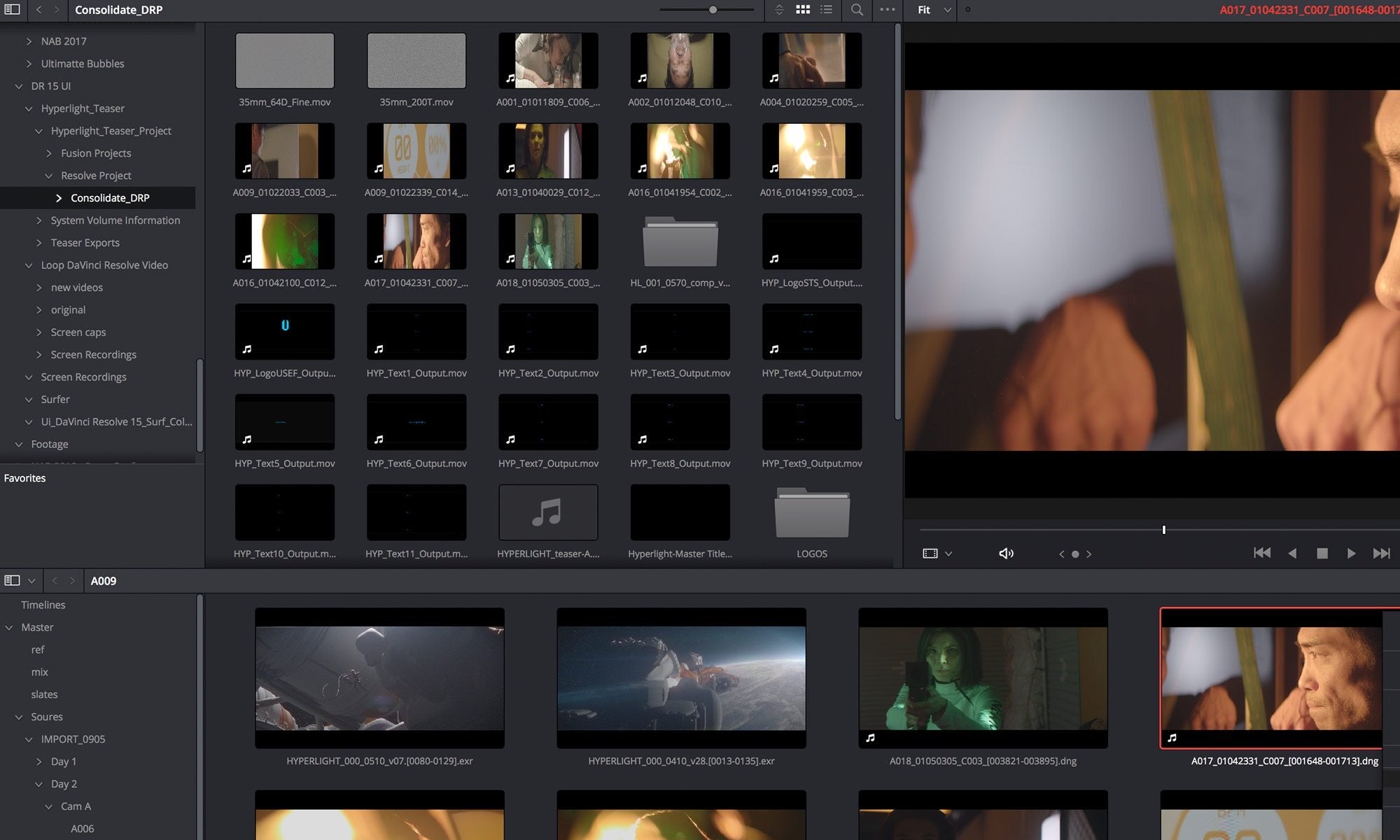
Хотя вы всегда можете использовать iMovie или Windows Movie Maker для редактирования, DaVinci Resolve от Black Magic — это бесплатное программное обеспечение для редактирования видео с профессиональными функциями, которые позволяют выполнять цветокоррекцию, удалять объекты, объединять отснятый материал и многое другое.
Если вы новичок в редактировании видео, потребуется некоторое время, чтобы научиться этому, но это одно из лучших бесплатных решений для профессионального редактирования видео.
POWERDIRECTOR : НАДЕЖНЫЙ ВИДЕОРЕДАКТОР ДЛЯ ВАШЕГО ТЕЛЕФОНА.

Если вы хотите снимать и редактировать видео на своем телефоне, PowerDirector — это приложение со множеством полезных функций.
Преимущество такого мобильного видеоредактора заключается в том, что вы можете записывать новые кадры и аудио прямо со своего телефона и напрямую импортировать их в свою текущую работу, что упрощает выполнение таких действий, как озвучивание.
INVIDEO : ДОБАВЛЕНИЕ ВИДЕОМАТЕРИАЛОВ И АНИМАЦИИ.

В InVideo есть функции и шаблоны, которые помогут вам добавить последние штрихи к вашему видеоматериалу. InVideo — это простота и доступность. Его редактор с перетаскиванием прост в использовании, и вы можете искать и фильтровать шаблоны на основе ниши, платформы и многого другого.
Вы также можете вырезать объекты из фона с помощью инструмента AI, а также использовать AI для преобразования других типов контента, таких как сообщения в блогах или подкасты, в видео. Вы можете попробовать бесплатную версию InVideo или перейти на бизнес-версию за 15 долларов в месяц или без ограничений за 30 долларов в месяц.
STREAMYARD : ПЛАТФОРМА ДЛЯ ПРЯМЫХ ТРАНСЛЯЦИЙ И ЗАПИСИ

StreamYard идеально подходит для видео с говорящими головами и создан для прямых трансляций. Это позволяет вам транслировать видео в прямом эфире по различным каналам, включая Facebook, Twitch, YouTube и ваш собственный веб-сайт. Он отлично подходит для интервью или видео с участием одного или двух человек.
У StreamYard есть бесплатная версия, или вы можете перейти на базовый план для дополнительных функций за 20 долларов в месяц или на профессиональный план за 39 долларов в месяц.
SWITCHER STUDIO : АЛЬТЕРНАТИВА STREAMYARD

Если вы заинтересованы в прямой трансляции и записи с целью монетизации видеоконтента, вам может подойти Switcher Studio. В качестве альтернативы StreamYard он включает в себя функции, позволяющие проводить прямые трансляции и предварительно записанные видео.
Switcher Studio стоит 37 долларов в месяц для частных лиц, 79 долларов в месяц для предприятий и 149 долларов в месяц для продавцов, которые хотят подключить его к своему магазину Shopify.
6. Экспортируйте свое видео
Следующим шагом будет экспорт видео для публикации в социальных сетях или на YouTube. Лучший формат файла для загрузки на платформы социальных сетей — MP4. Дайте себе достаточно времени для экспорта вашего видео, потому что это может занять некоторое время в зависимости от длины и веса редактирования видео.
7. Опубликуйте свое видео
Когда вы закончите создание и редактирование видео, пришло время поделиться им со своей аудиторией. Вы можете опубликовать свое видео на сайте обмена видео, таком как YouTube или Vimeo, а затем встроить его на свой веб-сайт.
Вы также можете опубликовать его в социальных сетях, таких как Facebook , Instagram, TikTok или Twitter. Просто помните об оптимальных размерах видео для вашей платформы при создании. Например, Instagram Reels и TikTok требуют вертикальных видео, ленты Instagram — квадратные, а Facebook и Twitter предпочитают горизонтальные видео в своих лентах.
Измерьте успех своего видео, чтобы увидеть, найдет ли отклик у вашей аудитории создание собственного видеоконтента. Если это так, повторяйте этот процесс каждый раз, когда вы планируете опубликовать новое видео в Интернете.
Советы по созданию привлекательных видео
Приведенные выше ресурсы и инструменты упрощают создание видеороликов, но есть еще многое, что нужно знать об эффективном использовании этих видеороликов в маркетинге .
Создавайте видео с эмоциями
Во-первых, видеоролики, вызывающие эмоциональную реакцию, как правило, работают лучше и имеют больший вирусный потенциал, особенно на Facebook. Поскольку социальные видео часто смотрят с выключенным звуком, субтитры также значительно увеличивают количество просмотров.
Создавайте привлекательные миниатюры
Миниатюры также имеют большое значение, так как они, по сути, являются «заголовком» вашего видео, который привлекает людей к просмотру. Используйте Canva, чтобы легко создавать привлекательные миниатюры для ваших видео, если вы собираетесь загружать свои видео на YouTube или другую платформу, которая противопоставляет вас другим видео.
Знать спецификации видео для каждого канала
Наконец, поскольку важно не только то, как вы создаете видео, но и то, как вы их загружаете, вам следует с осторожностью относиться к спецификациям для каждого канала.
Если вы собираетесь размещать видео в своем блоге или на веб-сайте, убедитесь, что они адаптированы для мобильных устройств. Если вы пытаетесь заставить это работать, вы можете использовать инструмент Embed Responsively , чтобы исправить код для встраивания.
Важно убедиться, что вы снимаете в правильном формате файла. Снимайте в портретном режиме для портретных видео и меняйте ориентацию на альбомную, если снимаете что-то для YouTube, например.
Проверьте комментарии
Прежде чем создавать видео, изучите и посмотрите другие видео с похожим содержанием. Загляните в раздел комментариев, чтобы узнать, что говорят люди. Отмечайте, что им нравится и не нравится, а также любые тенденции в многочисленных комментариях. Обязательно учитывайте отзывы при реализации своих творческих идей для видео.
Понять правила
Важно убедиться, что вы соблюдаете все местные законы при съемке видео как в общественной, так и в частной собственности. Вообще говоря, вам понадобятся формы разрешения для всех людей, показанных в видео, а также разрешение от всех владельцев собственности. Вам также могут потребоваться разрешения или разрешение на использование определенного видеооборудования. Всегда уточняйте в местной юрисдикции особенности вашей съемки.
видео своими руками
Делаете ли вы видео или другой тип контента, качество неизбежно определяет вашу конкуренцию. Но это не обязательно должно стоить вам много.
Предприниматели и творцы всегда могут компенсировать нехватку ресурсов своей изобретательностью .
Поэтому, если у вас есть предчувствие, что видео могут вывести ваш маркетинг на новый уровень, не позволяйте предполагаемым затратам и усилиям остановить вас. Вы можете начать бесплатно, используя эти ресурсы, и продвигаться дальше.
Как сделать видео FAQ
Как я могу создать свое собственное видео?
- Придумайте идею
- Написание сценария и раскадровки
- Соберите свое оборудование
- Запишите свое видео
- Отредактируйте и опубликуйте свое видео
Как сделать видео шаг за шагом?
- Продумайте идею видео
- Исследования и планирование
- Создайте свой видеоряд
- Импортируйте свои клипы
- Редактировать видео
- Экспорт конечного продукта
- Публикуйте на предпочитаемых вами платформах
Как сделать видео с картинками и музыкой?
Если вам нужно простое видео с картинками и музыкой, выберите простой в использовании инструмент для создания видео, например Vimeo Create или Biteable. Затем используйте некоторые из их шаблонов, элементов дизайна и аудиоклипов, чтобы создать видео с изображениями и музыкой, которое по-прежнему передает вашу основную мысль.
Как снимать видео на телефоне?
Новички могут легко записывать видео на свои смартфоны и даже могут получить доступ к некоторым базовым инструментам редактирования. Некоторые из этих инструментов включают обрезку, обрезку или добавление фильтров к вашим видео. Однако вы также можете использовать несколько приложений для телефона для редактирования видео или использовать инструменты редактирования в приложениях для социальных сетей, таких как Instagram и TikTok, для создания забавного видео для вашей аудитории.